Diyalog Üretme – SEO Hizmeti Sunma – SEO Hizmeti – SEO Hizmeti Ücretleri – SEO Hizmeti Yaptırma
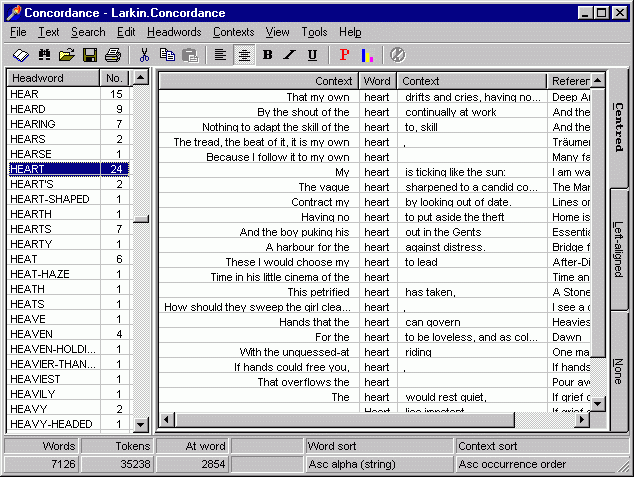
Kırmızı Çizgiler İletişim Kutusu
Kırmızı Çizgiler, size kırmızı çizgilerin nasıl ele alınacağı konusunda kontrol sağlar. Redlines, son kullanıcılar tarafından Opticon’da çizim araçlarıyla görüntülerin üzerine bindirilen tüm açıklamaları ifade eden bir terimdir. Bu ek açıklamalarla ilgili meta veriler, “Redlines” bölümünde belirtildiği gibi bir veritabanının -redlines.dcb dosyasında saklanır.
İletişim kutusu, üretimin parçası olması gereken kırmızı çizgi türlerine göre etkinleştirebileceğiniz onay kutularıyla birlikte bir açıklama matrisi görüntüler. “Tümünü seç” düğmesi tüm seçenekleri seçer; “Tümünü temizle” düğmesi tüm seçenekleri temizler.
Redlines açılır kutusunun üç seçeneği vardır:
• Kırmızı çizgi yok: Kırmızı çizgiler dikkate alınmaz. Üstbilgi ve Altbilgi iletişim kutusunda belirtilen üstbilgi ve altbilgi onayları dışında, üretilen görüntüler orijinallerinden değiştirilmez.
• Redlines to.REDfile’a kopyalandı: Bu seçenek, redlines hakkındaki meta verileri ayrı bir dosyaya kopyalar. Üstbilgi ve Altbilgi iletişim kutusunda belirtilen üstbilgi ve altbilgi onayları dışında, üretilen görüntüler orijinallerinden değiştirilmez.
Bu seçenek yalnızca Imagebase iletişim kutusundan bir imagebase seçtiğinizde anlamlıdır. Bir üretim sırasında, mevcut bir görüntü tabanını üretim verileriyle güncelleyebileceğinizi veya tamamen yeni bir görüntü tabanı oluşturabileceğinizi hatırlayın. “Kırmızı çizgileri .RED dosyasına kopyala” seçeneğini belirlediğinizde, Opticon kırmızı çizgilerin yapısını ve yerleşimini açıklayan bir dizi destekleyici dosya oluşturacaktır (veya güncelleyecektir).
Bu dosyalar, geçerli bir Uyumluluk veritabanı oluşturmak için birleşir, ancak .DCB dosya adı, -redlines.dcb uzantılı görüntü tabanının adı olacaktır.
Örneğin, PROD adlı yeni bir görüntü tabanı oluşturmayı seçtiğinizi varsayalım. Üretim tarafından oluşturulan -redlines.dcb dosyası PROD-REDLINES.DCB olarak adlandırılacaktır. Destek dosyaları aynı PROD-REDLINES adını taşıyacak ancak farklı dosya uzantılarına sahip olacaktır.
• Resme kırmızı çizgiler yazdır: Bu seçenek yalnızca Seçenekler iletişim kutusundan seçilen dosya türü ve sıkıştırma türleri tek renkli bir renk düzenini destekliyorsa çalışır. Kırmızı çizgiler, doğrudan üretilen görüntülerin üzerine damgalanır ve dosyaların kalıcı bir eseri haline gelir. Daha önce açıklananlar gibi hiçbir meta veri dosyası da oluşturulmaz.
Bu örnekte, tüm kırmızı çizgi türleri seçilmiştir ve Kırmızı Çizgiler seçeneği “Görüntüye kırmızı çizgiler yaz” şeklindedir.
Diyalog Üretme
Sihirbazın son iletişim kutusu Üret olarak etiketlenmiştir. Imagebase iletişim kutusundan biri seçilmişse, kaynak imaj tabanının ve hedef imaj tabanının dosya yollarının yanı sıra belge aralığı da görüntülenir.
Sihirbazın tüm iletişim kutularında ayarlanan seçenekleri Kaydet düğmesini tıklatarak kaydedebilirsiniz. Bu düğmeyi tıklattığınızda “Farklı kaydet” iletişim kutusu açılır. Üretim profilinin kaydedilmesi gereken klasöre gidebilir ve buna göre de adlandırabilirsiniz.
Üretim profili ayrı bir dosyaya kaydedilir ve .PSF dosya uzantısına sahiptir. Uygulama gereği, üretimin daha sonraki bir tarihte tekrarlanması gerekebileceği ihtimaline karşı, bir belge üretim profilini kaydetmeniz de gerekir.
Karşılıklı diyalog örnekleri
Storyboard uygulaması
Storyboard hazırlama
Storyboard programı
Storyboard Türkçe
Storyboard That
İngilizce diyalog 2 kişilik
diyalog örnekleri kısa
Üretim Çıktısı
Bu örnek için seçilen seçenekler göz önüne alındığında, prodüksiyon görüntüleri dışa aktardı ve onları IMAGES001 adlı bir alt klasöre kaydetti. Üretimde 500’den fazla görüntü olsaydı, 501’den 1.000’e kadar olan görüntüler IMAGES002 adlı bir klasöre de kaydedilirdi.
Bu üretim, iki veritabanı kaydını tanımlayan dokuz ayrı TIFF’den oluşuyordu. Üretilen görüntüler PROD0001.TIF ila PROD0009.TIF olarak adlandırılır. İlk altı resim Bağımsızlık Bildirgesi veritabanı kaydına karşılık gelirken, son üç resim Özgürlük Bildirgesi’ne karşılık gelir. Üretim tarafından oluşturulan klasör yapısını ve dosyaları da gösterir.
Üretim Sihirbazı kullanılarak, Üstbilgi ve Altbilgi iletişim kutusundan belge numaralarını (Belge n/m), sayfa numaralarını (Sayfa n/m), üretim numaralarını (PROD0001, PROD0002 vb.) ve ifadesi (ÖNEMLİ TARİHİ BELGE) görüntülerin üzerinedir.
Kırmızı Çizgiler iletişim kutusundaki diğer seçenekler, kırmızı çizgileri doğrudan görüntülere yazmak için seçildi. Üretim ilerledikçe, Opticon bu verileri hesapladı veya buna göre Concordance’tan aldı ve bu verileri her görüntünün üzerine kalıcı olarak yazdı. Üretim tarafından dışa aktarılan ilk görüntü olan PROD0001.TIF görüntülenir ve orijinal görüntüyle de karşılaştırılır.
Opticon, Imagebase iletişim kutusundan seçilen seçeneklere dayalı olarak bir çapraz referans dosyası oluşturdu. Bu dosya görüntülenir. Yeni bir belgenin başlangıcını belirtmek için birinci ve yedinci satırlarda Y harfinin kullanıldığına dikkat edin. Birinci ve yedinci satırlar ayrıca belge başına toplam sayfa sayısını da içerir.
Geçerli bir çapraz referans dosyasında, satırın başından ilk virgüle kadar her bir veri satırındaki karakterler görüntünün anahtarını veya takma adını temsil eder. Sihirbazın Numaralandırma iletişim kutusunda “Üretim numaralarını yeni görüntü anahtarları olarak kullan” seçeneği de etkinleştirildi.
Bu, Opticon.log dosyasındaki her satırın ilk sekiz karakterinin işleme sırasında oluşturulan üretim numaralarıyla aynı olmasına da neden oldu.
Bu seçenek seçilmemiş olsaydı, dosyada bu konumu işgal eden karakterler HIST_DOCS.DCB veritabanındaki BEGDOC değerlerine göre belirlenirdi. Üretimi tamamen aynı seçenekleri kullanarak yeniden çalıştırmak, ancak “Üretim numaralarını yeni görüntü anahtarları olarak kullan” seçeneği devre dışı bırakıldığında, görüntülenen çapraz referans dosyası da oluşturulur.
Geçerli bir çapraz referans dosyasında, ikinci ve üçüncü virgüller arasındaki her veri satırındaki karakterler, üretilen görüntülerin tam dosya yolunu ve dosya adını temsil eder. Bu örnekte, Numaralandırma iletişim kutusundan “Üretim numaralarını dosya adları olarak kullan” seçeneği de seçilmiştir.
Sonuç, dışa aktarılan görüntülerin, aynı iletişim kutusundaki Önek ve “Başlangıç numarası/genişlik” seçeneklerinde belirtilen üretim numaralandırma şemasına göre yeniden adlandırılmasıdır. Bu seçenek seçilmemiş olsaydı, orijinal dosya adları korunur ve oluşturulacak olan çapraz referans dosyasını da görüntüler.
Web sitelerinizi, arama motorlarında en yukarı getirmek adına sizlere 3 adet paket öneriyoruz. Bu paketler sayesinde web siteleriniz aramalarda 1 yıl içerisinde en yukarıya tırmanacaktır.
1) Backlink Paketi 50 $ (Yıllık Ücret)
2) Hızlandırma Paketi 300 $ (Yıllık Ücret)
3) Kelime Yönlendirme Paketi 150 $ (Aylık Ücret)
